iCloud 데이터 복구 - iCloud 스토리지와 iPhone 스토리지의 이해
Aug 18, 2025 • Filed to: iOS 모바일 장치 문제 해결 • Proven solutions
아이폰에서 "저장 공간 부족" 알림을 본 적이 있나요? 또는 중요한 이미지를 잃어버리고 iCloud가 그것들을 저장할 수 있는지 궁금하셨나요? 사용자는 때때로 iCloud와 아이폰 저장 공간을 혼동하여 데이터 복구 문제로 이어질 수 있습니다.

만약 휴대폰이 고장 나거나 분실된다면, 오직 iCloud 백업만이 정보를 보호합니다. 아이폰의 저장 공간만 사용하는 경우 모든 데이터를 잃을 수도 있습니다. 이 글에서는 icloud 저장 공간과 아이폰 저장 공간의 차이점을 쉽게 설명하고, 공간 관리, 데이터 백업, 그리고 Dr.Fone - 데이터 복구(iOS).
1부. iCloud와 아이폰 저장 공간 이해하기
사람들은 종종 "저장 공간 부족" 신호가 무엇을 의미하는지 궁금해합니다. 이 혼란을 해결하기 위해 iCloud와 iPhone 저장 공간의 차이점:
1. iPhone 저장 공간 (로컬 저장소)
iPhone 저장 공간은 iPhone의 내부 메모리 공간입니다. 고정 용량은 64GB, 128GB, 256GB, 512GB, 1TB(모델에 따라 다름)입니다. 이곳에 애플리케이션, 이미지, 비디오, 문자, 시스템 데이터가 저장됩니다.
To iPhone 저장 공간 확인하기: "설정 > 일반 > iPhone 저장 공간"을 엽니다.
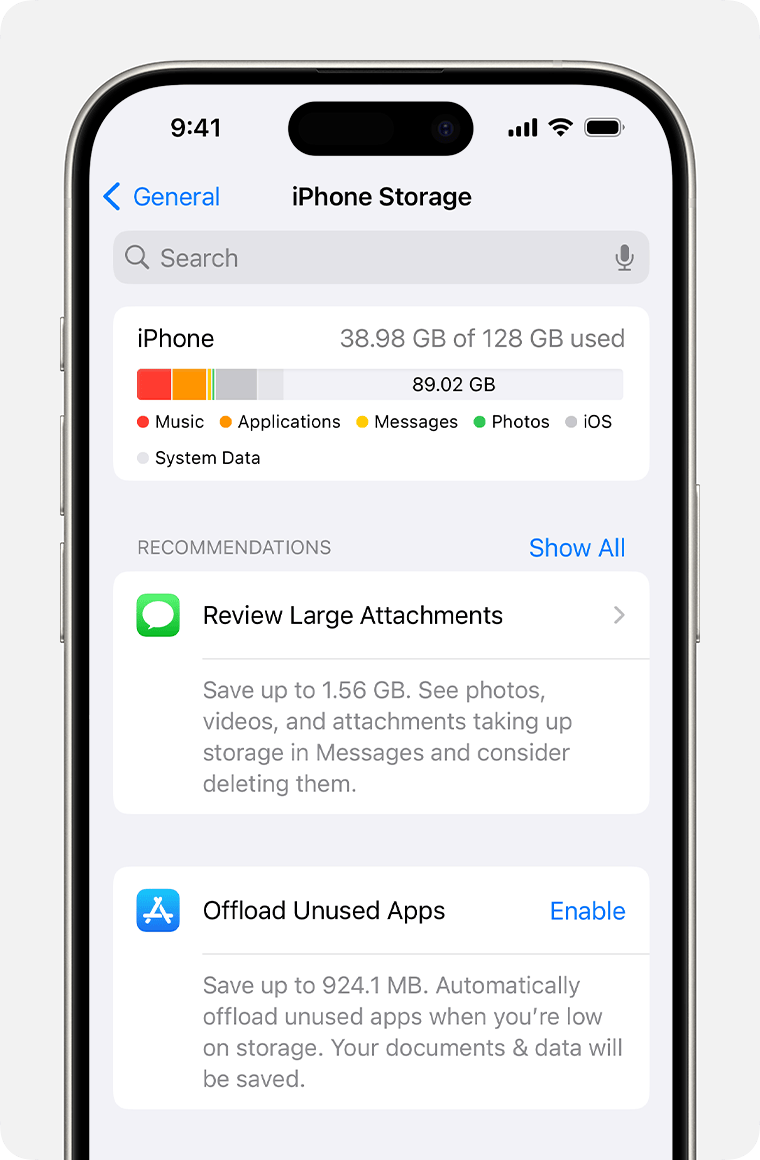
2. 아이클라우드 저장 공간(클라우드 저장소)
아이클라우드는 애플의 온라인 저장소입니다. 클라우드에서 백업, 사진, 정보 및 앱을 보호할 수 있습니다. 기본적으로 5GB는 무료로 제공되며, 유료 구독 시 2TB 또는 Apple One 패키지로 저장 용량을 추가할 수 있습니다.
주요 기능:
- iCloud 백업:기기를 완전히 저장하여 복구할 수 있습니다.
- iCloud 사진:iCloud Photos는 여러 기기 간에 사진을 동기화합니다.
- iCloud Drive:파일 저장소.
2부. 주요 차이점: iCloud 저장 공간 vs. 아이폰 저장 공간
간단하게 정리해봅시다 iCloud와 아이폰 저장 공간 을 구분해 혼동을 피하세요. 이 두 저장 방식의 차이점 을 알면 "저장 공간 부족" 알림과 데이터 손실을 예방할 수 있습니다.
| 요소 | 아이폰 저장 공간 | iCloud 저장 공간 |
|---|---|---|
| 위치 및 접근 | 기기 내에서 (오프라인 작동) | 원격 클라우드 (인터넷 필요) |
| 용량 | 고정형 (예: 64GB, 128GB, 256GB, 512GB 및 1TB) | 유연형 (5GB 무료, 최대 2TB) |
| 주요 용도 | 앱 실행, 로컬 파일 저장 | 백업, 동기화, 사진 라이브러리 |
| 보안 | 기기 보안 (Face ID/Touch ID) | 종단 간 암호화 |
| 비용 | 1회성 기기 비용 | 월간 구독료는 $0.99부터 시작하여 $59.99까지 올라갑니다 |
심층 분석
1. 접근성
주요 아이폰과 아이클라우드 저장 공간의 차이점은 접근성입니다. 아이폰 저장 공간은 기기별로 다릅니다. 오프라인에서도 파일과 프로그램에 접근할 수 있습니다. 아이클라우드 백업은 클라우드 기반이기 때문에 인터넷 접속이 필요합니다. 장점이 있다면? 모든 애플 기기 또는 iCloud.com에서 파일을 확인할 수 있습니다.
2. 백업 방식
백업에 있어서는 아이클라우드가 더 유리합니다. Wi-Fi에 연결하고 충전 중일 때 자동으로 휴대폰이 백업됩니다. 분실되거나 손상된 아이폰의 경우에 특히 중요합니다. 아이폰 저장 공간은 iTunes 또는 Finder에서 수동으로 백업해야 합니다.
3. 비용 효율성
비용 역시 아이클라우드 대 아이폰 저장 공간문제에 영향을 미칩니다. 저장 공간을 늘리기 위해 새 아이폰을 구입하는 건 비용이 많이 듭니다. 반면 아이클라우드는 200GB 기준 월 $2.99로 맞춤형 요금제를 제공합니다. 저장을 위한 새 아이폰을 사는 것보다 저렴합니다.
3부. iCloud 데이터 복구: 저장 공간 유형이 복구 과정에 미치는 영향
알아두면 좋은 아이클라우드와 아이폰 저장 공간의 차이점는 데이터 복구에 매우 중요합니다. 사용하는 방법은 파일이 어디에 저장되어 있는지에 따라 다릅니다—아이폰에 있는지, iCloud에 있는지에 따라 다릅니다. 아래 단계를 따라 주세요:
1. 아이폰 저장소에서 복구하는 방법
애플리케이션, 사진, 비디오 및 시스템 데이터는 아이폰에 저장되어 있습니다. 만약 실수로 무언가를 삭제했다면, 복구 옵션이 iCloud에 비해 제한적입니다. 할 수 있는 일은 다음과 같습니다:
일반적인 상황:
- 사진이나 메시지를 실수로 삭제함.
- 앱이 예기치 않게 종료되어 데이터가 삭제됨.
제한 사항:
데이터 백업이 없으면 복구가 불가능할 수 있습니다. iCloud와 달리 아이폰 저장소는 자동으로 백업되지 않습니다. 완전한 복구는 일반적으로 Dr.Fone과 같은 서드파티 기술이 필요합니다.
데이터 복구 방법:
a) 최근 삭제된 폴더:
"최근 삭제됨" 폴더에서 이미지와 노트를 확인하세요. 삭제된 항목은 30~40일 동안 보관됩니다. 단계는 아래와 같습니다:
1단계. "사진 > 앨범 > 최근 삭제됨"을 선택하세요.
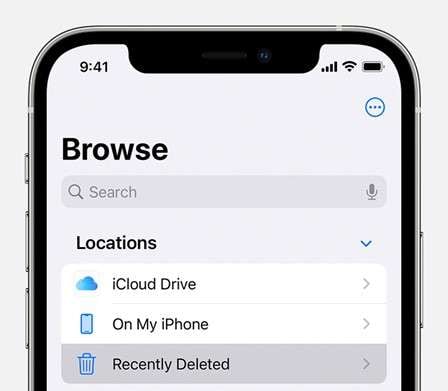
2단계. 복구할 항목을 선택하세요.
3단계. "복구"를 탭하세요.
iCloud.com을 사용하면 iCloud 사진을 통해 이 작업을 수행할 수 있습니다:
1단계. "iCloud.com > 사진 > 앨범 > 최근 삭제됨"에 방문하세요.
2단계. "항목 > 복구"를 선택하세요.
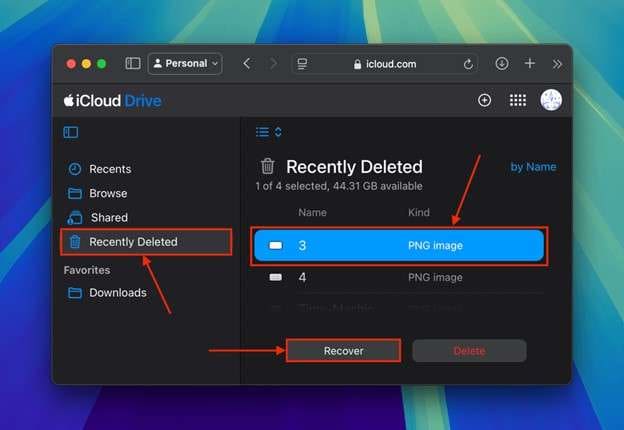
b) iTunes 백업(또는 Mac의 Finder)에서 복원하기:
iTunes 백업 또는 Mac의 Finder를 사용하여 로컬 백업을 복원하려면 다음 지침을 따르세요:
1단계."iTunes/Finder"(Windows/macOS Mojave/Catalina+)를 실행하세요.
2단계.iPhone을 USB로 연결하세요.
3단계."디바이스 아이콘 > 요약 > 백업 복원"을 클릭하세요.
4단계.가장 최근 백업을 선택하고 확인하세요.
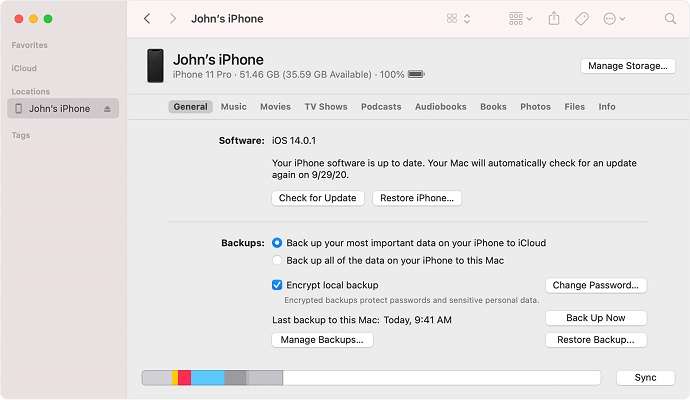
참고:이 작업은 iPhone의 데이터를 삭제하고 백업을 복원합니다.
2. iCloud 스토리지에서 복구하기:
iCloud의 관련성을 살펴봅시다. 아이폰은 충전 중이고 Wi-Fi에 연결되어 있으면 매일 iCloud에 백업됩니다. 클라우드 스토리지는 분실, 도난 또는 손상된 휴대폰 데이터를 복원합니다.
iCloud 복원이 더 나은 이유:
- 케이블이 필요하지 않습니다.
- 자동 백업.
- 어떤 기기에서도 액세스 가능.
시나리오:
- iPhone이 분실되었거나 손상되었습니다.
- iOS 업그레이드에 실패한 후 스마트폰이 멈췄습니다.
새 iPhone에서 iCloud 백업을 복원하는 방법:
1단계.Wi-Fi에 연결한 후 새 iPhone을 부팅하세요.
2단계."앱 및 데이터" 화면에서 "iCloud 백업에서 복원"을 선택하세요.
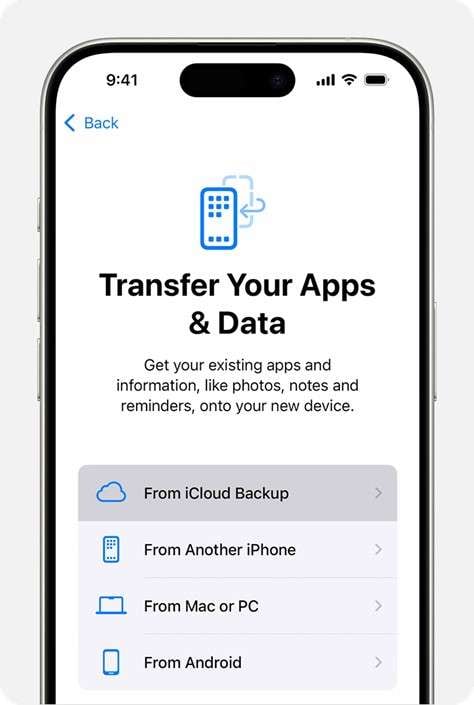
3단계.Apple ID로 로그인하세요. 가장 최근 백업을 선택하세요.
4단계.데이터 다운로드 및 설정이 완료될 때까지 기다리세요. 파일이나 사진을 복원하려면 iCloud.com에 로그인하세요.
제한 사항:
- 인터넷이 필요합니다.
- iCloud 백업은 멤버십이 유효한 경우에만 존재합니다(30일 유예 기간).
3. 포괄적인 복구 솔루션: Dr.Fone - 데이터 복구 사용
iCloud와 iPhone 저장 공간은 기본 복구에 적합하지만 제한이 있습니다. 예를 들면:
- iCloud는 개별 파일이 아닌 전체 백업을 복원합니다.
- 최근 삭제 항목은 30일 동안 유지됩니다.
- 손상된 기기에서 데이터 복구는 어렵습니다.
여기 있습니다 Dr.Fone - 데이터 복구(iOS). 선택적 복구와 18가지 이상의 데이터 유형 지원으로 최고의 아이폰 및 아이클라우드 복구 도구입니다.

Dr.Fone - 데이터 복구(iOS)
어떤 iOS 기기에서도 복구할 수 있는 최고의 도구!
- iTunes, iCloud 또는 전화에서 직접 파일을 복구하는 기술로 설계되었습니다.
- 기기 손상, 시스템 충돌, 파일 실수 삭제와 같은 심각한 상황에서도 데이터 복구가 가능합니다.
- 모든 인기 있는 iOS 기기 형식을 완벽하게 지원합니다.
- Dr.Fone - 데이터 복구(iOS)에서 복구한 파일을 컴퓨터로 손쉽게 내보낼 수 있습니다.
- 사용자는 전체 데이터를 한 번에 불러오지 않고도 선택한 데이터 유형을 빠르게 복구할 수 있습니다.
Dr.Fone을 기본 도구보다 선택하는 이유는?
- 이전 iCloud 백업을 복원하지 않고 사용할 수 있습니다.
- Apple에서 지원하지 않는 손실된 앱 데이터를 복구합니다.
- 30일 이상 복구를 확장합니다.
Dr.Fone을 이용한 단계별 iCloud 데이터 복구.
1단계.다운로드 후 Dr.Fone을 엽니다. "Toolbox > 데이터 복구"로 이동한 다음 "iCloud에서 데이터 복구"를 선택하세요.

2단계.Apple ID를 이중 인증으로 확인하세요.

3단계.Dr.Fone이 백업 파일(사진, 메시지, WhatsApp 등)의 종류를 선택하여 다운로드하도록 하세요.

4단계.복구된 파일을 검토하고 아이폰 또는 PC로 복구하거나 내보낼 수 있습니다.
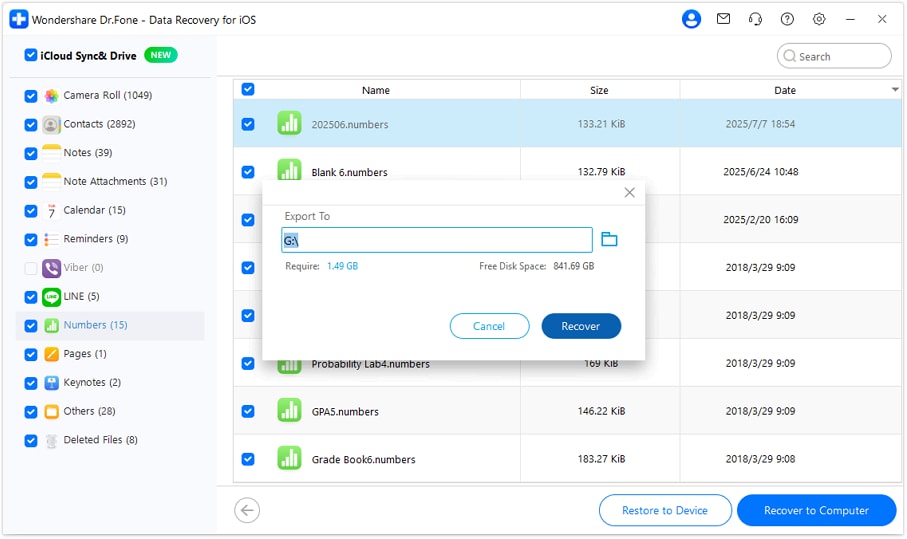
iCloud와 아이폰 저장 공간의 차이가 중요한 이유
많은 아이폰 사용자가 아이폰 저장 공간과 iCloud를 혼동하여 자동으로 백업이 된다고 생각해 데이터를 잃기도 합니다. 클라우드 기반의 iCloud는 동기화와 복구가 가능하지만 아이폰 저장 공간은 고정적이며 로컬입니다. 이를 아는 것은아이클라우드와 아이폰 저장 공간의 차이점선택에 도움이 됩니다:
- iCloud 사진을 사용하고 불필요한 앱을 제거하면 아이폰 저장 공간을 확보할 수 있습니다.
- 분실 또는 손상 시 파일 복원을 위해 아이폰을 iCloud에 백업하세요.
- 최적의 보안과 편의를 위해 결합하십시오.
4부. 전략적 통합: 최적의 데이터 복구를 위한 시너지
스토리지와 데이터 보호를 위해 계획은 필수적입니다. 관리는 iPhone 및 iCloud 저장 공간 관리가 중요합니다. 이는 위험을 줄이고 복구 속도를 높여줍니다. 방법은 다음과 같습니다:
백업 모범 사례
먼저, 아이클라우드와 아이폰 저장 공간의 차이점를 확인하세요. 활성 애플리케이션과 파일은 iPhone의 저장 공간에 저장하세요. 전체 시스템 백업을 위해 iCloud 백업을 활성화하세요. 클라우드 저장소는 기기를 분실하거나 손상해도 중요한 데이터를 보호해줍니다.
사전 관리
1. iPhone 저장 공간 최적화
iPhone의 저장 공간은 제한적입니다. 원활하게 작동하도록 유지하세요:
- 사진 및 비디오 정리: MobileClean - Photo Cleaner를 사용하여 사진과 비디오에서 중복 및 유사 이미지를 제거하세요.
- 연락처 병합: 연락처를 결합하여 혼란을 줄이세요.
- "사용하지 않는 앱 자동 삭제" 활성화: 설정 > 일반 > iPhone 저장 공간으로 이동하여 앱 데이터를 잃지 않고 공간을 절약하세요.
2. iCloud 저장 공간 관리
iCloud 저장 공간과 iPhone 저장 공간을 효과적으로 정리하여 클라우드 공간을 효율적으로 관리해야 합니다.
- 오래된 백업 제거:"설정 → [사용자 이름] → iCloud → 계정 저장 공간 관리"로 이동하세요.
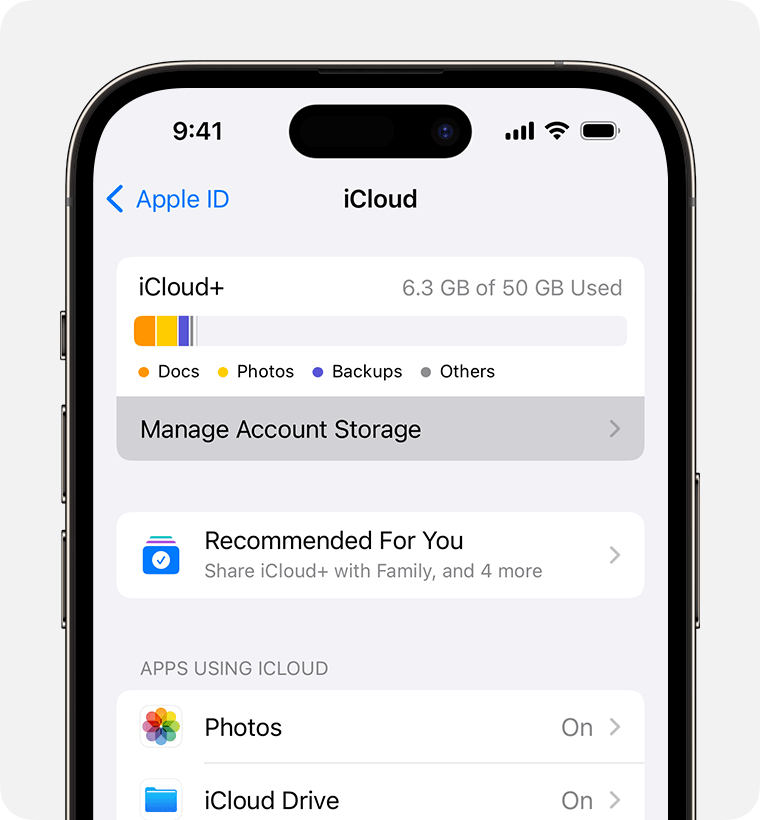
- 필수적이지 않은 데이터를 Google Drive 또는 Dropbox로 이동하세요.비용을 절감할 수 있습니다.
복구 작업 흐름
잘 관리된 기기라도 오류가 나거나 파일이 실수로 삭제될 수 있으므로 복구 계획이 필요합니다. 연락처, 문자, 사진을 정기적으로 iCloud에 동기화해야 합니다.
결론
알아두면 좋은 iCloud 저장 공간과 iPhone 저장 공간의 차이점데이터 관리가 더 안전하고 빨라집니다. 앱과 일상적인 사용에는 iPhone 저장 공간이 이상적이지만, iCloud는 필수 백업 역할을 합니다. 둘이 함께 사용되면, 속도, 접근성, 보안의 최고의 조합—완벽한 균형을 이룰 수 있습니다.iCloud 저장 공간 vs. iPhone 저장 공간기능.
우발적인 삭제, 기기 고장 및 충돌은 여전히 데이터 손실을 초래할 수 있으므로, 이러한 이유로 iCloud 저장 공간 vs. iPhone 저장 공간를 이해하는 것이 중요합니다.Dr.Fone - 데이터 복구(iOS)이것이 중요한 이유입니다. 사진, 문자, WhatsApp 채팅 등은 기기를 덮어쓰지 않고 복원됩니다. 몇 번의 클릭만으로 iCloud 또는 iTunes 백업을 복원할 수 있습니다. 저장 공간을 정돈하고 자주 백업하며 항상 준비하세요. Dr.Fone은 재해 발생 시 귀하의 데이터를 안전하게 보호합니다.
[|page_desc|]
iCloud 저장 공간과 iPhone 저장 공간의 차이점이 혼란스러우신가요? iCloud 저장 공간과 iPhone 저장 공간의 주요 차이점, 그리고 이것이 데이터 복구에 어떤 영향을 미치는지 알아보세요. 지금 저희의 간단한 가이드를 확인해보세요!




















James Davis
staff Editor
Comment(s)